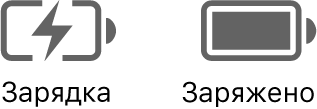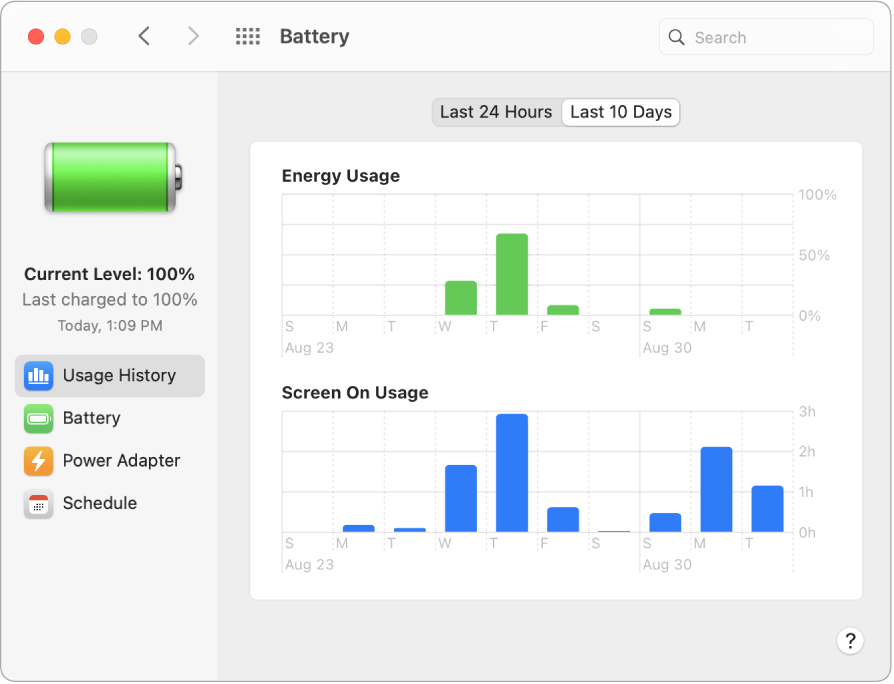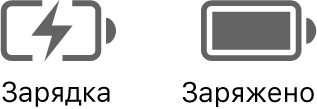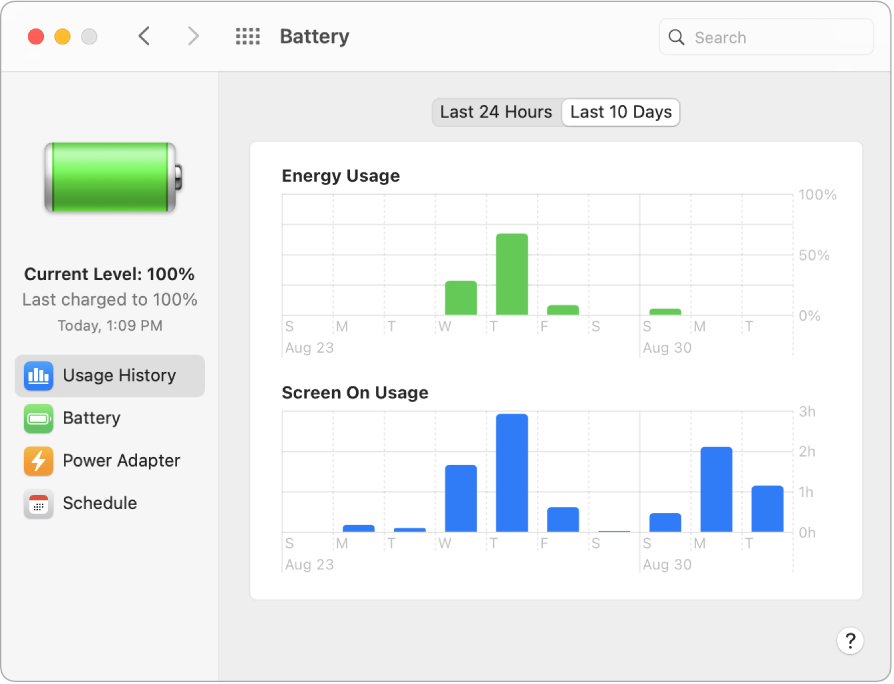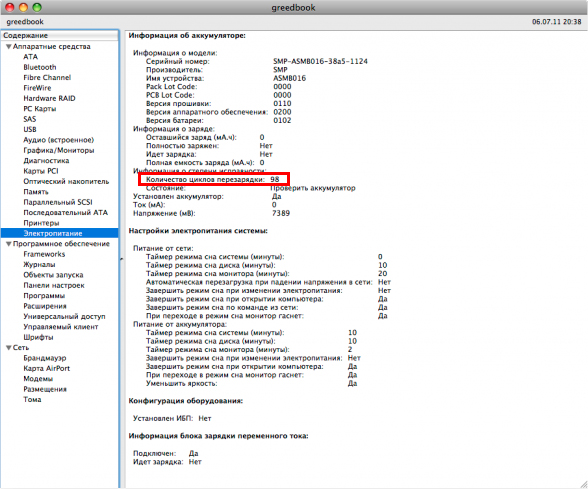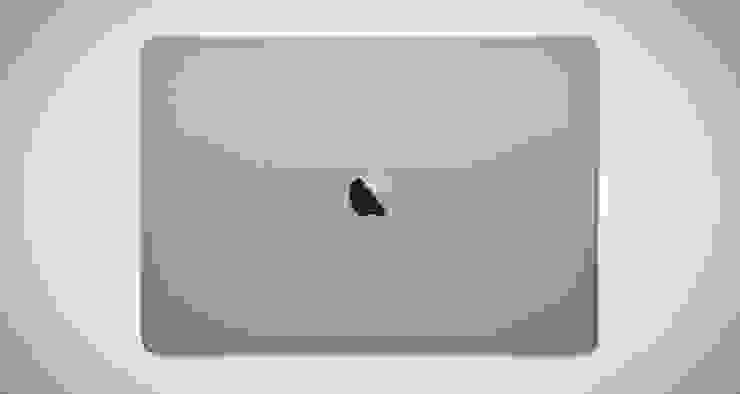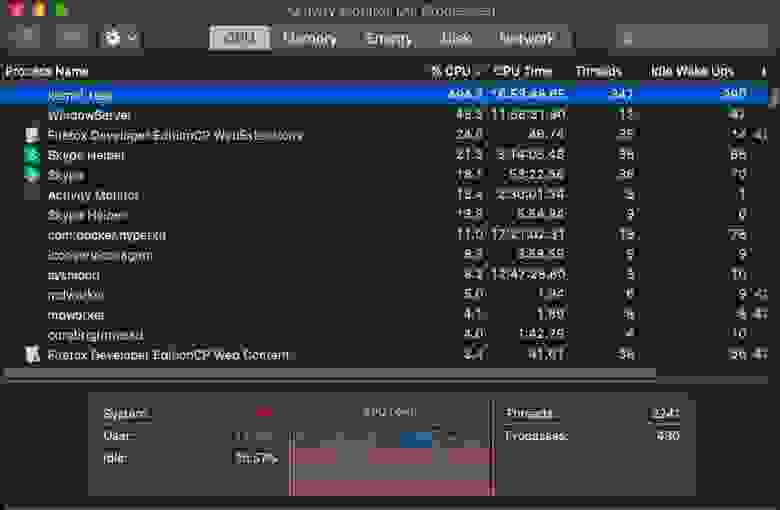Зарядка аккумулятора MacBook Air
Аккумулятор MacBook Air заряжается, когда MacBook Air подключен к источнику питания, если иное не указано в настройках.
Зарядка аккумулятора. Подключите MacBook Air к сетевой розетке, используя прилагаемый зарядный кабель USB-C и адаптер питания USB-C мощностью 30 Вт.
Вы можете настроить параметры в панели «Аккумулятор» в Системных настройках.
Слегка затемнять экран при питании от аккумулятора. Когда Вы работаете от аккумулятора, экран будет менее ярким — для экономии энергии.
Оптимизировать трансляцию видео при питании от аккумулятора. По умолчанию этот параметр выключен, но он может быть полезен во время проведения презентации.
Показывать статус аккумулятора в строке меню. В строку меню добавляется значок, с помощью которого можно быстро посмотреть оставшийся заряд и открыть настройки аккумулятора.
Оптимизированная зарядка. Эта функция помогает снизить износ аккумулятора и увеличить срок его службы на основе Вашего повседневного режима зарядки. Если эта функция прогнозирует длительное подключение к источнику питания, она приостанавливает зарядку на отметке 80%, а перед отключением от источника питания заряжает аккумулятор до конца. Этот параметр можно изменить позже в разделе Системных настроек «Аккумулятор».
Энергосбережение. Когда этот параметр включен, энергопотребление снижается, чтобы увеличить время работы от аккумулятора. Режимом энергосбережения удобно пользоваться в транспорте и в других ситуациях, когда у Вас нет возможности включить устройство в розетку.
Для зарядки MacBook Air можно использовать любой из разъемов Thunderbolt / USB 4.
Проверка уровня заряда аккумулятора. Значок состояния аккумулятора в строке меню справа указывает уровень заряда аккумулятора или состояние зарядки.
История использования аккумулятора. В Системных настройках нажмите «Аккумулятор», затем нажмите «История использования», чтобы посмотреть, как использовался аккумулятор в последние 24 часа или 10 дней.
Экономия заряда аккумулятора. Чтобы продлить срок работы от аккумулятора, можно уменьшить яркость экрана, закрыть ненужные приложения и отключить периферийные устройства. Для изменения настроек потребления энергии нажмите «Аккумулятор» в Системных настройках. Если MacBook Air находится в режиме сна и к нему подключено какое-либо устройство, аккумулятор этого устройства может разряжаться.
Подробнее. Подробная информация:
Об использовании аккумулятора Mac, в том числе сведения об устранении неполадок: см. в статье службы поддержки Apple Ноутбуки Mac: сведения об аккумуляторах.
Об отслеживании состояния аккумулятора Mac см. в разделе Проверка состояния аккумулятора портативного компьютера Mac в Руководстве пользователя macOS.
Сведения о встроенном аккумуляторе MacBook Air, а также советы по экономии энергии и повышению производительности доступны на веб‑странице Литий-ионные аккумуляторы Apple.
Источник
Зарядка аккумулятора MacBook Pro
Аккумулятор MacBook Pro заряжается при подключении MacBook Pro к источнику питания, если иное не указано в настройках.
Зарядка аккумулятора. Используя прилагаемый зарядный кабель USB‑C и адаптер питания USB‑C мощностью 61 Вт, подключите 13‑дюймовый MacBook Pro к розетке.
Используя прилагаемый адаптер питания USB-C мощностью 67 Вт, адаптер питания USB-C мощностью 96 Вт или адаптер питания USB-C мощностью 140 Вт и кабель USB-C — MagSafe 3, подключите 14-дюймовый или 16-дюймовый MacBook Pro к розетке.
Вы можете настроить параметры в панели «Аккумулятор» в Системных настройках.
Слегка затемнять экран при питании от аккумулятора. Когда Вы работаете от аккумулятора, экран будет менее ярким — для экономии энергии.
Автоматическое переключение графики. MacBook Pro будет автоматически выбирать оптимальный графический режим в зависимости от использования устройства, чтобы увеличить время работы от аккумулятора.
Оптимизировать трансляцию видео при питании от аккумулятора. По умолчанию этот параметр выключен, но он может быть полезен во время проведения презентации.
Показывать статус аккумулятора в строке меню. В строку меню добавляется значок, с помощью которого можно быстро посмотреть оставшийся заряд и открыть настройки аккумулятора.
Оптимизированная зарядка. Эта функция помогает снизить износ аккумулятора и увеличить срок его службы на основе Вашего повседневного режима зарядки. Если эта функция прогнозирует длительное подключение к источнику питания, она приостанавливает зарядку на отметке 80%, а перед отключением от источника питания заряжает аккумулятор до конца. Этот параметр можно изменить позже в разделе Системных настроек «Аккумулятор».
Энергосбережение. Когда этот параметр включен, энергопотребление снижается, чтобы увеличить время работы от аккумулятора. Режимом энергосбережения удобно пользоваться в транспорте и в других ситуациях, когда у Вас нет возможности включить устройство в розетку.
Режим высокой мощности. Доступен на 16-дюймовом MacBook Pro с Apple M1 Max. Когда выбран этот параметр, компьютер Mac позволяет вентиляторам работать на более высоких скоростях, чтобы выйти на максимальную производительность при интенсивных нагрузках.
Для зарядки аккумулятора 14-дюймового или 16-дюймового MacBook Pro используйте порт MagSafe 3 или любой из портов Thunderbolt 4 (USB-C), а в случае 13-дюймового MacBook Pro — любой из портов Thunderbolt — USB 4.
Проверка уровня заряда аккумулятора. Значок состояния аккумулятора в строке меню справа указывает уровень заряда аккумулятора или состояние зарядки.
История использования аккумулятора. В Системных настройках нажмите «Аккумулятор», затем нажмите «История использования», чтобы посмотреть, как использовался аккумулятор в последние 24 часа или 10 дней.
Экономия заряда аккумулятора. Чтобы продлить срок работы от аккумулятора, можно уменьшить яркость экрана, закрыть ненужные приложения и отключить периферийные устройства. Для изменения настроек потребления энергии нажмите «Аккумулятор» в Системных настройках. Если MacBook Pro находится в режиме сна и к нему подключено какое-либо устройство, аккумулятор этого устройства может разряжаться.
Подробнее. Подробная информация:
Об использовании аккумулятора Mac, в том числе сведения об устранении неполадок: см. в статье службы поддержки Apple Ноутбуки Mac: сведения об аккумуляторах.
Об отслеживании состояния аккумулятора Mac см. в разделе Проверка состояния аккумулятора портативного компьютера Mac в Руководстве пользователя macOS.
Сведения о встроенном аккумуляторе MacBook Pro, а также советы по экономии энергии и повышению производительности см. на веб‑странице Литий-ионные аккумуляторы Apple.
Источник
Правильный процесс зарядки MacBook
Компания Apple выпускает качественную и недешёвую продукцию, а их технологии достаточно сильно отличаются от конкурентных. Поэтому гаджеты Apple требуют несколько иного подхода, чем аналогичные устройства других производителей. В этой статье мы ответим на самые часто задаваемые вопросы, касающиеся зарядки ноутбуков MacBook Air и MacBook Pro, а также дадим рекомендации, которые помогут вам сохранить аккумулятор вашего Макбука в наилучшем состоянии.
Как уберечь и продлить жизнь аккумулятора — в нашей новой статье
Наиболее важные критерии для каждого портативного устройства — это срок службы аккумулятора, время автономной работы и скорость зарядки. Безусловно, продукция Apple — одна из самых надёжных, но неправильная или небрежная эксплуатация сократит срок её службы. Давайте разберёмся, как увеличить и продлить на максимальное время эффективность работы батареи.
Зарядка MacBook: основные правила
- При первом включении ноутбука специалисты Эппл рекомендуют не отключать его от сети до завершения процесса настройки, т. к. этот процесс требует больше энергии, чем обычная работа. Показатель заряда должен дойти до 100%.
- При ежедневной работе рекомендуется несколько часов работать на заряде батареи, а затем заряжать MacBook от сети.
- Если вы предпочитаете постоянно держать ноутбук подключённым к сети, то воспользуйтесь ещё одним советом специалистов: раз в месяц полностью разряжайте устройство. Такой ежемесячный цикл разрядки и зарядки продлит срок его службы.
Продление жизни аккумуляторов
Запоминаем важную информацию: аккумулятор Макбука рассчитан в среднем на 1000 циклов. Максимальная производительность длится около 500–700 циклов, после чего он изнашивается, что ведёт к снижению времени работы от него. Разбег в 200 циклов — это немало, поэтому посмотрим, что нужно делать, чтобы гаджет служил как можно дольше.
В этом разделе вы можете увидеть фактическое количество циклов заряда-разряда вашей батареи
- Резкие перепады температуры негативно отражаются на свойствах аккумулятора. Старайтесь, чтобы ноутбук как можно больше времени находился при комнатной температуре.
- Если вы не планируете некоторое время пользоваться ноутбуком (например, уезжаете в отпуск), следует довести показатель заряда до 50% — это оптимальные условия для сохранения ёмкости аккумулятора. Оставлять устройство полностью заряженным не стоит: это негативно отражается на батарее, а гаджет, долго пролежавший выключенным, может вообще не включиться.
- Аккумулятор Макбука не любит простоев, он работает значительно эффективнее при регулярном использовании.
- Чтобы увеличить время работы ноутбука в режиме простоя, воспользуйтесь панелью «Экономия энергии» в программе «Системные настройки».
- В MacBook Pro есть удобная настройка «Слегка затемнять экран при питании от аккумулятора», которая снижает яркость экрана до 75% — пользуйтесь ей.
- Рекомендуется поддерживать такой уровень яркости дисплея, который будет для вас минимально комфортным. Чем меньше постоянная яркость, тем дольше будет служить батарея.
Заряжаем MacBook без зарядки
Как мы уже говорили, техника Apple значительно отличается от аналогов по многим показателям. Это относится и к зарядным устройствам ноутбуков: они имеют совершенно иные разъём и мощность, чем у ноутбуков других фирм. Отсюда вытекает вопрос: как зарядить MacBook, если под руками нет фирменного зарядного устройства?
Существует несколько способов такой зарядки. Рассмотрим основные.
Способ 1. Опасный
Именно потому, что он опасен и при вмешательстве неопытного пользователя просто «убьёт» батарею, мы не будем останавливаться на нём подробно. Заключается он в том, что нужно соединять контакты аккумулятора с нефирменными проводами. Если вы специалист по ремонту электроники, этот способ вам подойдёт, всем прочим не советуем проводить подобные эксперименты. Любопытные могут посмотреть видео на эту тему на YouTube.
Способ 2. Безопасный
Для него нам понадобится BatteryBox — портативная внешняя перезаряжаемая батарея для продукции Эппл ёмкостью 50 Вт·час. С ней в комплекте имеется фирменный шнур MagSafe с необходимым разъёмом. С помощью этого устройства вы сможете зарядить свой ноутбук без зарядки и даже без доступа к розетке.
BatteryBox — внешний аккумулятор для Макбука
- MacBook Pro — 6 часов работы,
- MacBook Air — 12 часов работы.
BatteryBox весит 300 г, выглядит почти как зарядное устройство Эппл, заряжается с помощью MicroUSB и рассчитан на 3000 циклов — то есть минимум в 3 раза больше, чем батарея ноутбука. Время зарядки — около 9 часов.
Как видите, заряжать MacBook и беречь при этом его аккумуляторы несложно. Главное, соблюдать рекомендации производителя и пользоваться фирменными зарядными устройствами, а в их отсутствие — специализированными устройствами. Если у вас имеется ещё какая-то интересная информация о правильной зарядке Макбука — добро пожаловать в комментарии!
Источник
Как заряжать макбук
Автор не сошел с ума и не собирается учить пользователей хабра тривиальным вещам, но оказывается, есть нюансы при таком обыденном действии, как зарядка вашего Mac Book Pro.
TL;DR Для лучшей энергоэффективности зарядку в Mac Book Pro необходимо втыкать справа, а монитор слева.
По-видимому, есть правильный и неправильный способ зарядки современного Mac Book, и неправильный способ может иметь серьезные последствия для производительности. Неясно, какие именно MacBook страдают от этого недостатка и насколько широко распространена проблема — несколько разных пользователей на StackExchange ссылаются на проблему, возникшую в новом 16-дюймовом MacBook, а также в ноутбуках начиная с 2017 года. Если ваш MacBook Pro перегревается или показывает высокий % загрузки ЦП попробуйте подключить зарядное устройство справа, а не слева.
Kernel_task — это процесс, который macOS использует для планирования no_ops — периодов времени, когда ЦП обрабатывает нулевые задачи (то есть намеренно ничего не обрабатывает). Это снижает производительность процессора, доступного для других задач, тем самым снижая температуру. Как отмечает автор изображения, это может сделать систему бесполезной для чего-либо еще.
Высокая загрузка kernel_task связана с высокой температурой корпуса из-за зарядки. В частности, использование порта Left Thunderbolt.
Какие существуют решения:
- Переместите зарядку слева направо. Если у вас есть второе зарядное устройство, подключите его с правой стороны.
- Отключите что-нибудь с левой стороны. Либо питание, либо другой аксессуар до полной зарядки аккумулятора.
- Перед подключением установите максимальную мощность вентиляторов. В iStatMenus есть простой пункт меню «Датчики -> Вентиляторы».
- Переместитесь в более прохладную комнату.
Вывод: высокая загрузка ЦП kernel_task вызвана высокой температурой Thunderbolt Left Proximity, которая вызвана зарядкой и одновременным подключением обычных периферийных устройств.
Для лучшей энергоэффективности зарядку в Mac Book Pro необходимо втыкать справа, а монитор слева. Для версий Mac Book Pro без тачбара с двумя портами слева — зарядку необходимо использовать в верхнем порту.
Источник